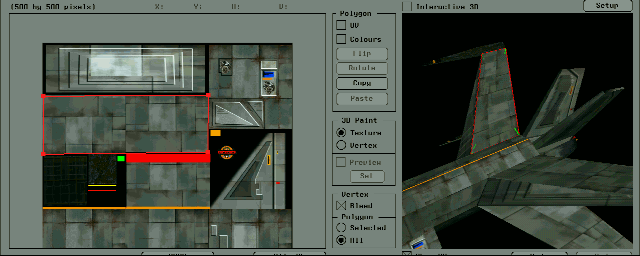ここでは、Softimage3D上でのテクスチャマッピングに関する機能の説明を行います。
<ケース1>
一枚のテクスチャを複数のポリゴンで共有させる場合。
- まず、Matter→Materialでモデル全体にマテリアル(材質)を定義します。
- マッピングしたいポリゴンをgキーを押しながらマウスの左ボタンでクリックします。
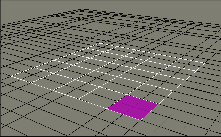
- Polygon→Automatic Texture→Material+Texture+Coord. を選択し、Okを押します。
2Dテクスチャエディタが開かれますのでここでテクスチャを定義します。このコマンドを使った場合、最初からUV座標系でマッピングされます。Okボタンを押し一度このテクスチャエディタを終了させます。
- Paintメニューをクリックします。
- 3Dビューワ内で先ほどマッピングしたポリゴンをgキーを押しながらマウスの左ボタンでクリックします。マッピングされたポリゴンの輪郭が赤い実線になります。
- 3Dビューワ左下にあるShow UVをONにすると左側のテクスチャに赤い実線が表示されます。
- 3Dビューワ左側のPolygon→UVをONにし、Copyボタンを押します。
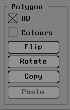
- 選んでいるポリゴン以外を一度に選択する場合は3Dビューワ内にカーソルを移動させ、Shift+g+右マウスボタン(Toggle all polys)を押します。
- Polygon→Pasteボタンを押します。これで、後に選択したポリゴンに対してテクスチャがペーストされます。
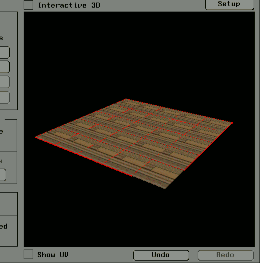
- ペーストしたテクスチャの向きが希望通りにならなかった場合はそのポリゴンだけをセレクトし、Polygon→UVをONPolygon→RotateやPolygon→Flipを実行します。 全てのポリゴン選択解除は、Shift+g+中マウスボタン(Unselect all polys)を押すことで可能です。
<ケース2>
UV座標の編集。
- UV座標の編集をしたいポリゴンを3Dビューワ内でgキーを押しながらマウスの左ボタンでクリックします。
- Show UVをONにすると左側のテクスチャエリアに赤い実線が表示されます。
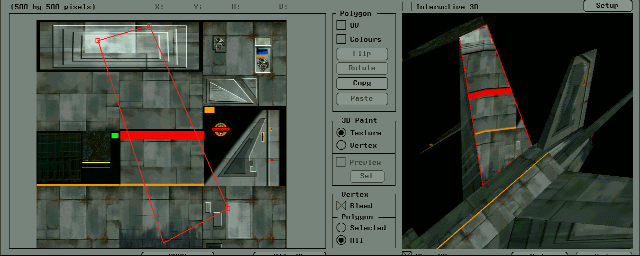
- mキーを押しながらマウスの左ボタンで個々のUVハンドルを移動させることができます。複数のUVハンドルを選択するときは、tキー+マウス左ボタンを押しながらレクトアングルで囲います。tキーで選択した場合は、x,c,vのキーを使ってスケール、回転、移動を行います。